Mude a maneira como Cortana liga para você no Windows 10
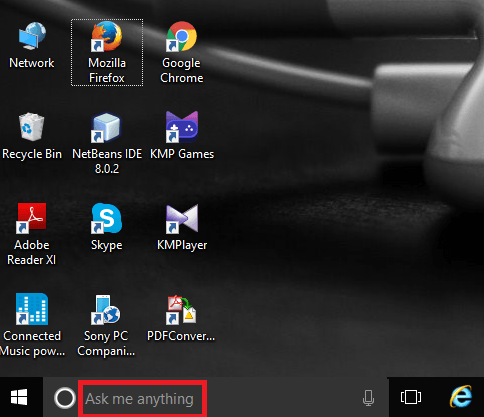
- 1922
- 362
- Maurice Champlin
Cortana, como o nome sugere, tem vários recursos poderosos que facilitaram a computação com Windows 10. Ajuda você a pesquisar qualquer coisa na web com tanta facilidade e também fornece informações oportunas. De fato, é um assistente pessoal da Microsoft. Depois de se aprofundar em Cortana, existem vários outros recursos ocultos que fazem com que pareça legal. Existem maneiras mais fáceis de enviar e -mail e definir restos usando cortana. Ele o guia com os horários e clima atuais e permite obter dados com base em sua região.Existem certas aplicações em seu sistema para as quais Cortana chama você pelo seu nome. Embora você possa mudar seu nome legalmente, por um pouco de diversão, você gostaria que seu computador pessoal ligue para você por um nome diferente. Cortana faz exatamente isso. Você pode mudar seu nome nele e, a partir de então, em qualquer ocasião em que há uma necessidade de abordar você, ele chama você pelo nome que você definiu para isso. Aqui, fornecemos a você as etapas sobre como alterar seu nome usando Cortana.
Se você deseja fazer uso de Cortana, deve garantir que sua região o apoie. Caso contrário, você pode alterar sua região para uma que a apoia sob as opções Tempo e linguagem no menu Configurações.
Veja também : Como ativar o CRM dinâmico em Cortana
Como mudar o nome pelo qual Cortana chama você
Passo 1:
Navegue até o ícone inicial na barra de tarefas que existe no canto inferior esquerdo da área de trabalho. Você encontra ao lado disso, Pergunte -me qualquer coisa. Clique nisso. Observe que, se você vir Pesquise na web e no Windows ou Pesquise no Windows Opção ao lado, então sua região não suporta alguns recursos de Cortana.
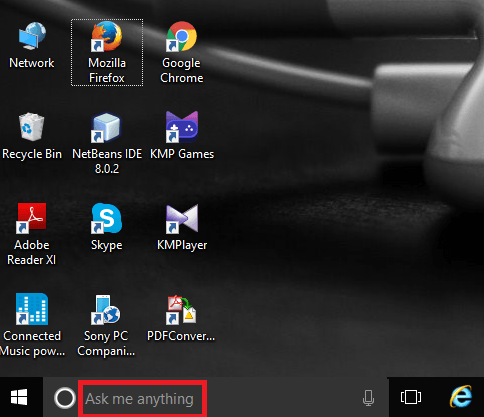
Passo 2:
Para a extrema esquerda, você encontrará quatro ícones de cima para baixo. Clique no ícone do notebook logo abaixo do ícone que denota a página inicial.
Etapa 3:
Quando você clica nele, você encontrará a lista certa de uma lista de opções como configurações, comer e beber, sobre mim, etc. Clique na primeira opção, Sobre mim.
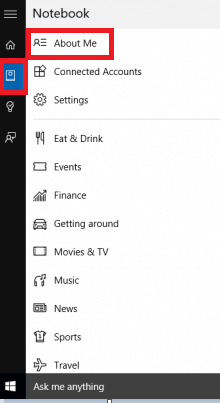
Passo 4:
Quando você faz isso, a próxima guia aparece. No topo, você encontrará uma opção chamada Mude meu nome. Clique nisso.
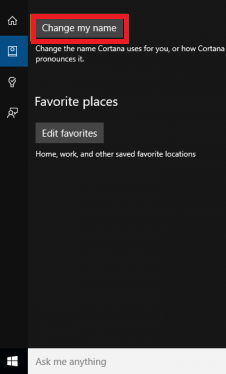
Etapa 5:
Ele pediria o nome que você gostaria que ele ligue para você.Digite na caixa de prompt abaixo, o nome que você deseja.
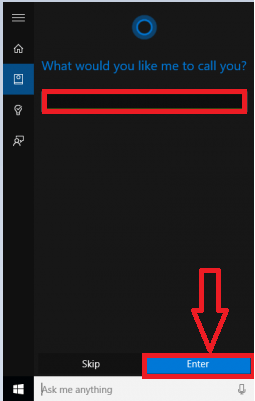
Etapa 6:
Clique na opção Enter.Agora, você tem a opção de ouvir como isso o pronuncia clicando em Ouça como vou dizer isso.
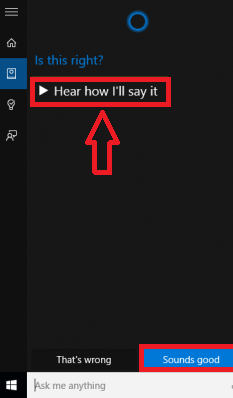
Etapa 7:
Se você se sentir satisfatório, clique na opção de sons e a partir de agora, ele chama você pelo seu nome.
Experimente e sinta a mudança!
- « Como criar um perfil de usuário bloqueado no Google Chrome
- Como inserir e alterar a cor dos hiperlinks no Word 2016 »

